
私たちは最近 アプリとメディアを共有するためにiOSデバイスを構成する方法を示しました ; GooglePlayの購入で同じことを行う方法を尋ねる人が少なくありません。 Androidデバイス間で購入を共有する方法を掘り下げながら読んでください。
なぜ私はこれをしたいのですか?
Androidデバイス間で購入を共有したい動機は単純です。世帯内のすべての人のために、すべてのコピーを複数購入するのは不便で費用がかかります。
残念ながら、AppleとAmazonの両方のエコシステムにあるように、配偶者や家族の間でコンテンツを簡単に共有するための組み込みのメカニズムはありません。今年の初めに、両社は共有/家族システムを導入しました。 Appleには家族共有があります とアマゾンとして 家族図書館 どちらも多かれ少なかれ同じことを成し遂げます。
関連: iPhone / iPadでAppleファミリー共有とアプリ、音楽、ビデオを共有する
Googleはまだ家族共有部門で何も展開していないことを考えると、私たちは自分たちで解決策をまとめる必要があります。これは率直に言って、Google側の重大な見落としであり、競合他社が今日の高度に相互接続された技術志向の家族により良いサービスを提供するために共有システムをすでに展開していることを考えると、彼らが一緒に行動し、 Playストア。
幸いなことに、より曲がりくねった道を経由しますが、目的を達成し、複数のデバイス間でアプリとコンテンツを共有する方法があります。次のセクションでは、2つのアプローチの概要を説明し、それらを適用する方法を示します。
私には何が必要なのだろう?
デバイス間でのPlayストアコンテンツ共有の問題に取り組むには2つの方法があります。 1つは、問題が遅すぎることを発見したソリューションと呼ぶものであり、もう1つは、事前計画ソリューションと呼ぶものです。最終的には両方とも機能しますが、事前計画ソリューションは間違いなく優れています。両方を見てみましょう。
プライマリアカウントの共有
あなたはおそらくすでにかなりの数の購入があるGooglePlayアカウントを持っています。これらの購入は永久にあなたのアカウントにリンクされており、あなたが推測したように、それらを共有する唯一の方法はあなたの家族が所有する他のデバイスとあなたのアカウントを共有することです。
このソリューションが機能するのは、Google Playアプリケーションとより優れたAndroidオペレーティングシステムで複数のアカウントが許可されているためです。したがって、息子または娘は、メール、カレンダー、およびその他の機能のために独自のGoogleアカウントを持つ独自のデバイスを持つことができますが、デバイス上にアカウントからGooglePlayデータを取得するセカンダリアカウントを持つことができます。

このソリューションの欠点は、プライマリアカウントを家族のメンバーと共有する必要があり、アプリ間のデータ同期をオフにすることはできますが(メールやカレンダーの更新が家族全員にプッシュされないようにするため)、かなり簡単にオンに戻すことができ、家族はあなたのアカウントにアクセスできます。
プライバシーの観点から、これは明らかに問題がありますが、これがあなたの家族にとって実行可能な解決策であるかどうかについては、あなたの裁量に任せます。あなたとあなたの配偶者だけで、彼らがあなたのメールを読んでいることを心配しておらず、あなたがすでにあなたのカレンダーを彼らと共有しているなら、それはそれほど問題ではありません。 10代の子供がメールにアクセスできないようにしたい場合は、次に提案されている解決策を検討してください。
専用コンテンツアカウントの共有
より理想的な解決策は、コンテンツの共有専用のGoogleアカウントを作成することです。このソリューションは、この方法から始めて、最初から共有アカウントですべての購入を行った方がはるかにうまく機能するため、事前計画ソリューションです。
関連: Androidデバイスに別のGoogleアカウントを追加する方法
前のセクションで強調したように、Androidデバイスに複数のGoogleアカウントを追加できます。ほとんどの人がこの機能を使用して、Googleアカウントの個人用安定版(個人用メール、仕事用メールなど)を管理しますが、私たちの目的にも非常に役立ちます。専用アカウントソリューションの場合、すべてのデバイスでコンテンツの購入および配信アカウントとして機能することを唯一の目的とするGoogleアカウントを作成します。
したがって、家族全員がAndroidデバイスに自分のアカウント(必要に応じて年齢に応じて)を持ち、すべてのデバイス間でアプリとメディアの購入を同期する家族アカウントを持ちます。 Googleの観点からは、すべてのデバイスは、作成したアカウント所有者のプライマリデバイスとセカンダリデバイスにすぎません。
これは、プライバシーリスクがなく、すべての購入が1つの場所にプールされるため、最も理想的なソリューションです。家族のメール受信トレイが必要な場合は、新しいアカウントの中央のメール受信トレイとカレンダーを利用することもできます(たとえば、祖父母は家族全員にメールを送信できます)、家族のカレンダーは誰でも編集できます。
このソリューションの唯一の欠点は、ゲームの後半に実装した場合、元のGoogleアカウントで譲渡できない購入がすでに多数ある可能性があることです。
アカウントの追加と構成
どちらのルートを選択しても、同期とプライバシーに関連するいくつかの非常に小さなバリエーションを除いて、プロセスは同じです。 Androidデバイスに新しいGoogleアカウントを追加するプロセスを見ていきましょう。 Androidのバージョンによって違いがあるため、スクリーンショットがデバイスに表示されているものと同じに見えない場合がありますが、オプションはAndroidに組み込まれており、メニューを少し覗くと表示されます。
先に進む前に、デバイス間でアプリと購入を同期するアカウントのユーザー名とパスワードが必要です(メインアカウントか、家族共有アカウントとして機能するために作成した専用アカウントかは関係ありません)。
アカウントの追加
共有アカウントを追加するすべてのAndroidデバイスを収集します。デモンストレーションの目的で、専用の共有アカウントをデバイスに追加しますが、プライマリアカウントを使用しているか、セカンダリアカウントを使用しているかに関係なく、手順は同じです。
Androidデバイスの[設定]メニューに移動し、[アカウント]セクションが表示されるまで下にスクロールします。 [アカウント]セクションの下部には、[アカウントの追加]ショートカットがあります。

サブメニューで「Google」を選択してアカウントを追加します。

新しいアカウントを作成するか、既存のアカウントの認証情報をプラグインするように求められます。プライマリアカウントまたはPlayストア用に明示的に作成したアカウントのいずれかに適切な認証情報をプラグインします。
withアカウントに正常にサインインすると、データ同期設定を確認するように求められます。

アプリやコンテンツを共有するという厳密な目的のために、実際に確認する必要はありません 何でも 。すべての同期オプションのチェックを外すことができます。セカンダリデバイスは、引き続き共有アカウントとPlayストアおよびそのすべてのコンテンツにアクセスできます。ただし、書籍やその他のメディアを自動的に同期する場合は、上のスクリーンショットに示されているチェックボックスをオンにして、書籍、映画とテレビ、ニューススタンドを同期する必要があります。
後でこれらの設定を調整するには、[設定]-> [アカウント]に戻り、[Google]を選択して、リストから適切なアカウントを選択します。
GooglePlayでアカウントにアクセスする
アカウントがデバイス上にあるので、Playストアアプリにポップオーバーして、それにアクセスする方法を示す必要があります。今すぐPlayストアアプリを起動します。

検索ボックスの3本の線で表される左上隅のメニューボタンを選択します。
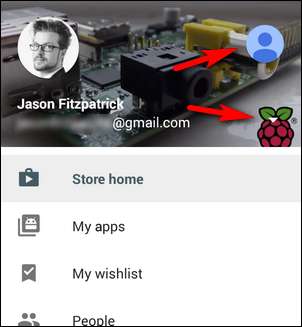
アプリケーションメニューには、デバイスのセカンダリアカウントにアクセスするためにクリックできる2つの場所があります。上のスクリーンショットに見られ、赤い矢印で示されているように、新しいプロファイルアイコン(上部の青いアイコン)をクリックするか、アカウント選択メニュー(下部の白い矢印アイコン)をクリックして特定の1つを選択できます。多くからのアカウント。デバイスにプライマリアカウントとセカンダリアカウントしかない場合は、間違ったアカウントを選択する可能性がないため、上部のアイコンをタップするだけで簡単に行えます。
他のアカウントを選択すると、そのアカウントで購入したすべてのコンテンツにアクセスして、デバイスにダウンロードできます。
Google Playブックス、映画とテレビ、音楽を設定するには、それぞれのアプリケーションを開き、左上隅にある同じ3行のメニューボタンをクリックして、共有ライブラリが次のようになるように各アプリケーションで適切なアカウントを選択するだけです。デバイス上の各サービスのデフォルトライブラリ。
購入とコンテンツの制限の設定
(お子様の年齢を考慮して)参加したいビジネスの最後のビットは、購入とコンテンツの制限です。 Playストアアプリに戻り、メニューを開きます。設定を変更するアカウント(セカンダリファミリー共有アカウントなど)を現在使用していることを確認してから、メニューの下部にある[設定]オプションを選択します。

リストのほぼ中間に、次のオプションがあります。

コンテンツフィルタリングを選択すると、お子様がアクセスできるアプリのレベルを、Everyone-Low-Medium-High成熟度評価システムを使用するか、単にすべてのアプリを利用可能なままにしておくかを選択するように求められます。選択したら、PINを使用してアプリケーション/コンテンツをロックします。あなたはについてもっと読むことができます これらの各レベルがここで必要とするもの 。
コンテンツのフィルタリングに加えて、購入の認証を要求することもできます。オプションは、「このデバイスでGoogle Playを介して購入するすべての場合」、「30分ごと」、「しない」です。すべての購入にパスワードを要求すると、子供が新しいコンテンツを購入するのを防ぐだけでなく、フリーミアムスタイルのゲームで請求書を積み上げるのを防ぐことができます。承認。
残念ながら、ここでのセットアップは、非常に便利で便利なものの一種です。たとえば、コンテンツフィルタリングは、アプリストア内のアプリケーションにのみ適用され、映画や音楽などのメディアコンテンツには適用されません。さらに、他のすべてのメディアアプリの設定を見ると、見つかったコンテンツフィルタリングは、Playミュージックストアで明示的な歌詞をフィルタリングできることだけです(ただし、チェックボックスをオフにするだけです)。一方、購入制限はに適用されます どれか デバイス全体で購入を再生します。
グーグルがクロスコンテンツフィルタリングの実装に取り組むことができれば素晴らしいでしょう。現在のところ、購入認証はPlay Booksでの購入を制限するように機能します(無料の本でも「購入」であり、アカウントパスワードが必要です)が、無料のコンテンツが利用可能であるため、Play Movies&TVアプリでは効果がありません。非常にグラフィックな超自然的なスリラーTVシリーズのような非常に成熟したプログラミングの無料エピソードを含む セーラム 。これは、幼児向けのデバイスを構成するときに必ず覚えておくべきことです。
石畳のソリューションは、ソリューションがまったくないよりはましですが、Googleが適切なコンテンツ共有と制限を備えた合法的な家族共有システムをリリースすることを間違いなく楽しみにしています。
差し迫ったAndroidの質問がありますか? [email protected]にメールを送ってください。 Androidデバイスでコンテンツを共有するためのヒントがありますか?以下のディスカッションに参加して、ヒントを共有してください。
画像クレジット:Google; Androidファウンドリ 。







